|
Tarayıcınızda kılavuzlu destek, Office sorunları için dijital çözümler sağlayabilir |
Bir iletiyi yanıtlarken veya iletirken, iletinin biçimini değiştirebilirsiniz. Örneğin, birisi size düz metin iletisi gönderirse, bu iletiyi yanıtlayabilir veya HTML veya Zengin Metin Biçimi kullanarak iletebilirsiniz.
İletinin, bu iletiyi alan kişiye nasıl görüneceği, e-posta programına bağlıdır. Örneğin, alıcının e-posta programı iletileri dönüştürecek şekilde ayarlandıysa, HTML olarak biçimlendirilmiş bir ileti düz metne dönüştürülebilir.
Kullanılabilir ileti biçimi türleri
Outlook size üç ileti biçimi seçeneği sunar. İleti gövdesine kalın veya italik metin, renk, madde işareti veya resim ekleyip eklemediğinize bağlı olarak istediğiniz biçimi seçebilirsiniz.
Her ileti biçiminin farklı avantajları vardır.
HTML
Bu, Outlook içindeki varsayılan ileti biçimidir. HTML ayrıca, çeşitli yazı tipleri, renkler ve madde işaretli ve numaralandırılmış listelerle geleneksel belgeler gibi görünen iletiler oluşturmak ve iletinizin içinde resim göstermek istediğinizde kullanılacak en iyi biçimdir.
Düz metin
Bu biçim tüm e-posta programlarında çalışır, ancak kalın veya italik metni, renkli yazı tiplerini ya da diğer metin biçimlendirmelerini desteklemez. Düz metin biçimi, resimleri ek olarak ekleyebilmenize rağmen iletinin içinde resimlerin gösterilmesini de desteklemez.
Zengin Metin Biçimi
Önemli: HTML biçimi, Outlook'ta geçerli varsayılan oluşturma biçimidir. RTF eski bir biçimdir ve bu biçime iyileştirmeler getirmeyi planlamuyoruz. Bu anlamda, şifrelenmiş iletilerde RTF kullanılması önerilmez ve dönüştürme sorunlarıyla karşılaşmaya eğilimli olacaktır.
Zengin Metin Biçimi (RTF), yalnızca şu e-posta uygulamaları tarafından desteklenen bir Microsoft biçimidir:
-
Microsoft Exchange Client sürüm 4.0 ve 5.0
-
tüm Outlook sürümleri
Microsoft Exchange kullanan bir kuruluş içinde ileti gönderirken RTF kullanabilirsiniz, ancak HTML biçimini kullanmanızı öneririz. Aslında, kuruluşunuzun dışındaki birine RTF iletisi gönderdiğinizde, Outlook otomatik olarak HTML'ye dönüştürür, böylece ileti biçimlendirmesini ve eklerini korur. Outlook ayrıca oylama düğmeleri içeren iletileri otomatik olarak biçimlendirip görevleri ve toplantı isteklerini iCalendar biçimine dönüştürür.
RTF ile metni madde işaretleriyle biçimlendirebilir, metni hizalayabilir ve bağlantılı nesneler ekleme gibi diğer seçenekleri kullanabilirsiniz. RTF iletisindeki ekler, ileti gövdesinde simgeler olarak görünür. Ancak HTML iletilerinde ekler iletinin konu üst bilgisinin altında görünür.
Not: Etiketlerle şifrelenmiş RTF iletileri sınırlamalarla karşı karşıya kalır ve dönüştürme sorunlarına açık olabilir.
Ne yapmak istiyorsunuz?
Düz metin iletisini HTML olarak değiştirebilirsiniz.
-
İletide, Yanıtla, Tümünü Yanıtla veya İlet’i tıklatın.
-
Okuma Bölmesi’nde çalışıyorsanız, Açılır Pencere’yi tıklatın.
Not: Okuma Bölmesi'nde çalışmıyorsanız, bunu yapmanız gerekmez.
-
İleti penceresinde, Metni Biçimlendir > HTML’i tıklatın.
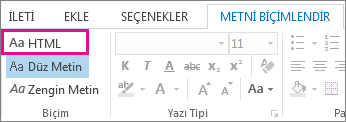
Diğer seçenekler
-
İletiyi Zengin Metin Biçimi olarak değiştirmek istiyorsanız, Zengin Metin’i tıklatın.
-
Bir iletiyi HTML’den veya Zengin Metin Biçimi’nden düz metne değiştirmek istiyorsanız, Düz Metin’i tıklatın.
Not: Tüm e-postaları düz metin olarak okumayı seçtiyseniz, yanıtlarınız düz metin biçiminde de gönderilir, ancak tek tek iletilerde biçimi değiştirebilirsiniz.
-
Bir ileti oluşturun.
-
Okuma Bölmesi’nde çalışıyorsanız, Açılır Pencere’yi tıklatın.
Not: Okuma Bölmesi'nde çalışmıyorsanız, bunu yapmanız gerekmez.
-
İleti penceresinde Metni Biçimlendir'i ve ardından HTML, Düz Metin veya Zengin Metin'i seçin.
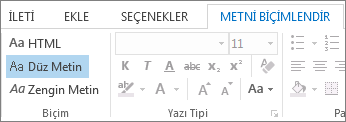
-
Dosya sekmesinde Seçenekler > Posta'yı seçin.
-
İleti oluştur altında, İletileri bu biçimde oluştur listesinde, HTML, Düz Metin veya Zengin Metin öğesini tıklatın.










